[AiProtection] Jak można otrzymać mail z alertem od AiProtection?
Przygotuj
- Zapoznaj się ze stroną specyfikacji produktu, aby potwierdzić, że router obsługuje AiProtection Pro lub AiProtection Classic. Tabela porównawcza dla wersji AiProtection Pro i AiProtection Classic, patrz AiProtection – bezpieczeństwo w Internecie i ochrona Wi-Fi | ASUS Global
- Zaktualizuj oprogramowanie routera do najnowszej wersji. Aby uzyskać instrukcje dotyczące aktualizacji oprogramowania układowego, zapoznaj się z artykułem pomocy technicznej: [Łączność bezprzewodowa] Jak zaktualizować oprogramowanie układowe routera do najnowszej wersji?
Upewnij się, że wykonałeś poniższe kroki, aby otrzymać wiadomość e-mail z alertem od AiProtection.
Krok 1. Potwierdź uprawnienia ustawień konta pocztowego. Poczta alertów obsługuje 4 usługi pocztowe, jak pokazano poniżej. Sprawdź kroki ustawień w zależności od używanej usługi pocztowej.
Uwaga: funkcja alertów poczty jest dostępna tylko w osobistej wersji usługi poczty e-mail, w tym Gmail, AOL, QQ i 163. Niedostępna w wersji Enterprise.
- [Gmail] Format: xxxx@gmail.com
Przejdź do strony ustawień Gmaila. https://www.google.com/settings/security
Uwaga: Google nie będzie już wspierać tej usługi. Aby uzyskać więcej informacji, zapoznaj się z Pomocą konta Google: Pomoc na temat konta Google
- [AOL] Format: xxx@aol.com
Przejdź do ustawień spamu i wyłącz filtr spamu.
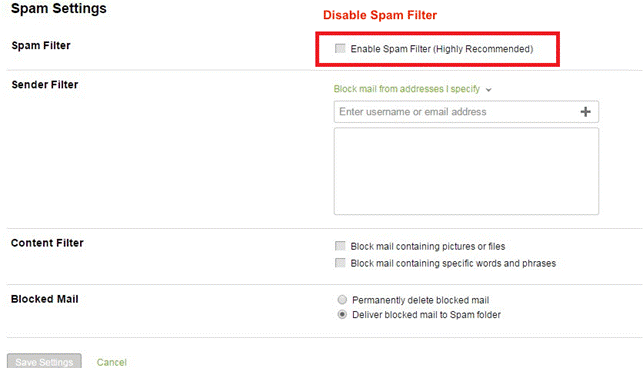
- [QQ] Format: xxx@qq.cm
a. Wejdź na stronę Ustawienia i wybierz konto.
b. Włącz usługę POP3/SMTP i kliknij "SMTP 發信後保存到服務器 (Po wysłaniu zapisz wiadomość na serwerze)"
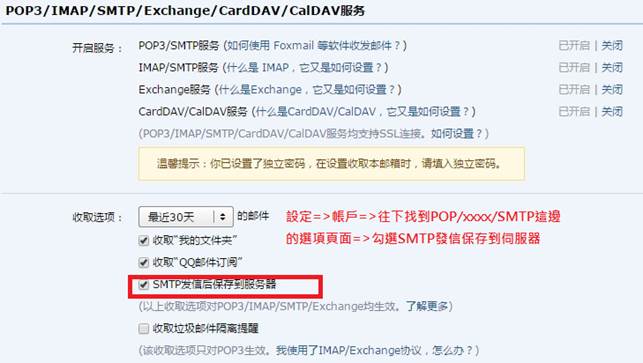
c. Strona zostanie przeniesiona na stronę Antitrash. Dodaj swój adres e-mail do białej listy.
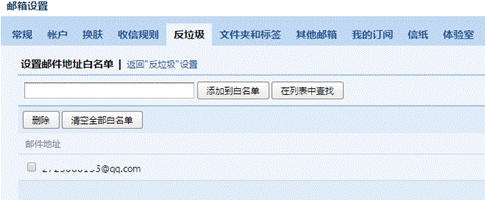
- [163] Format: xxx@163.com
a. Wejdź na stronę ustawień w skrzynce pocztowej i wybierz POP3/SMTP/IMAP.
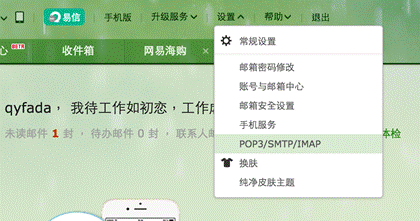
b. Włącz usługę MTP.
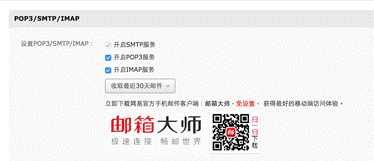
Krok 2. Podłącz komputer do routera za pomocą kabla Ethernet lub za pośrednictwem sieci Wi-Fi i wprowadź adres LAN IP swojego routera lub adres URL routera w sieciowym interfejsie graficznym http://www.asusrouter.com.

Uwaga: zapoznaj się z [Router bezprzewodowy] Jak interfejs graficzny użytkownika? (ASUSWRT), aby dowiedzieć się więcej.
Krok 3. Wprowadź swoją nazwę użytkownika i hasło, aby się zalogować.

Uwaga: Jeśli zapomniałeś nazwy użytkownika i/lub hasła, przywróć router do domyślnego stanu fabrycznego. Zapoznaj się z rozdziałem [Router bezprzewodowy] Jak zresetować router do domyślnych ustawień fabrycznych? aby dowiedzieć się więcej.
Krok 4. Przejdź do zakładki [AiProtection] -> [Ochrona sieci] i włącz AiProtection.
Możesz włączyć funkcję [Blokowanie złośliwych witryn(Malicious Sites Blocking)], [Dwukierunkowy IPS(Two-Way IPS)] i [Zapobieganie i blokowanie zainfekowanych urządzeń(Infected Device Prevention and Blocking)].
Kliknij [Preferencje alertów(Alert Preference)].
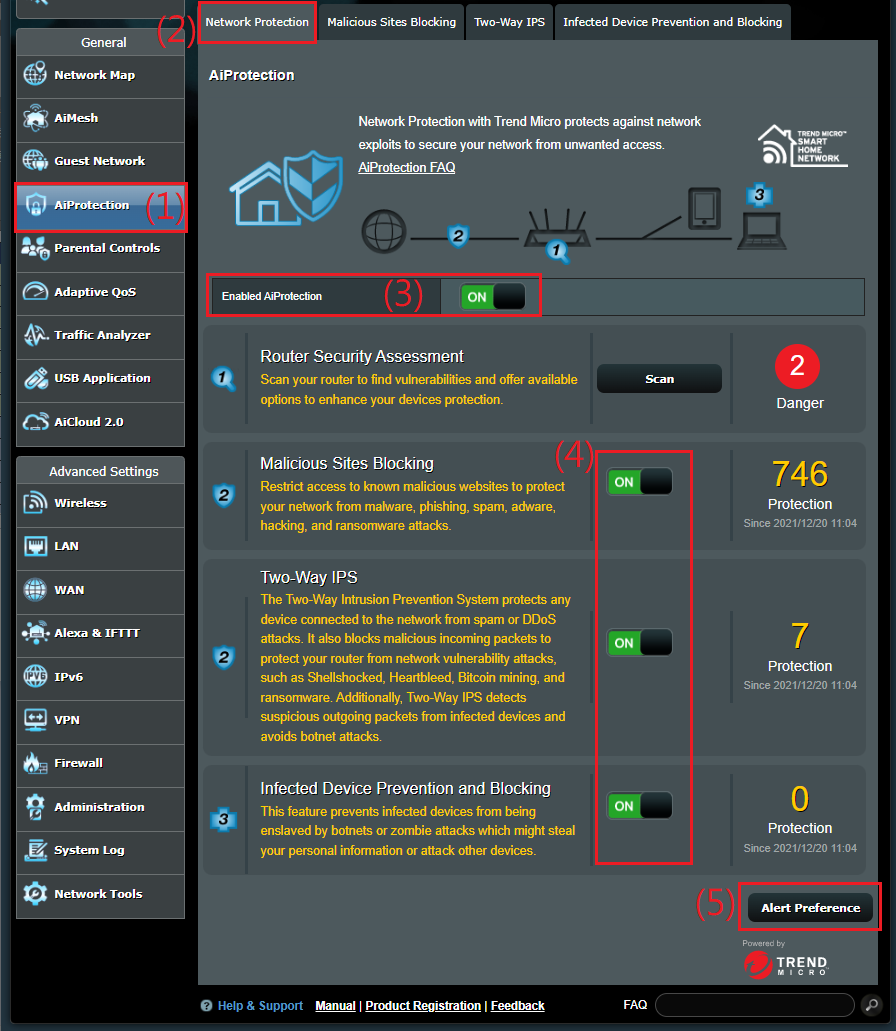
Krok 5. Sprawdzanie preferencji alertów
Sprawdź, czy dodano prawidłowe informacje e-mail i kliknij element zabezpieczeń, który chcesz otrzymać w ustawieniach preferencji alertów.
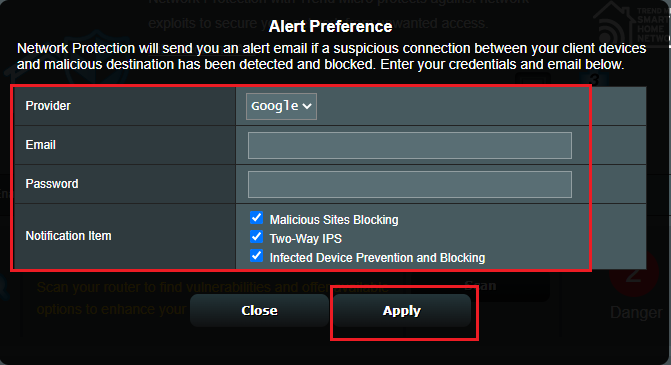
Jak pobrać (program narzędziowy / oprogramowanie układowe)?
Najnowsze sterowniki, oprogramowanie, oprogramowanie układowe i instrukcje obsługi można pobrać z Centrum Pobierania ASUS.
Jeśli potrzebujesz więcej informacji na temat Centrum Pobierania ASUS, zapoznaj zasobami zamieszczonymi pod tym odnośnikiem.